
Bài viết hướng dẫn cách tạo nhóm trên Microsoft Teams cực nhanh bằng điện thoại, máy tính chỉ với vài thao tác đơn giản. Click xem ngay!
Bài hướng dẫn được thực hiện trên máy tính Macbook Air 2017 và điện thoại Samsung J7 Pro. Bạn có thể thực hiện các bước tương tự với các máy tính hệ điều hành Windows và điện thoại iPhone.
Bước 1: Mở Microsoft Teams trên máy tính, chọn Nhóm ở góc bên phải > Chọn Tham gia hoặc tạo nhóm.
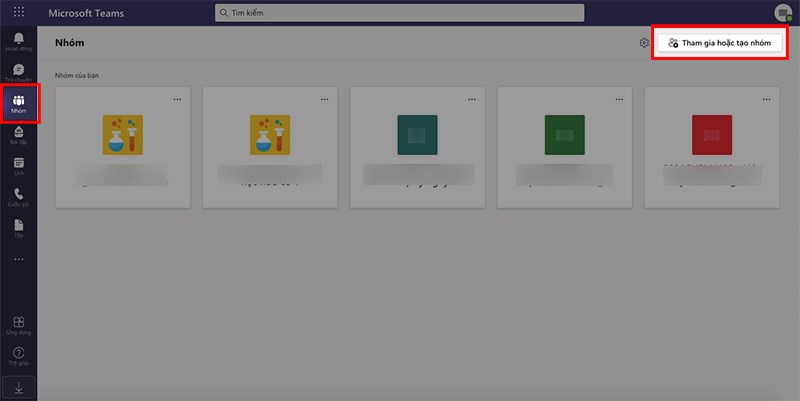
Mở Microsoft Teams trên máy tính, chọn Nhóm ở góc bên phải > Chọn Tham gia hoặc tạo nhóm
Bước 2: Chọn Tạo nhóm.

Chọn Tạo nhóm
Bước 3: Tại mục Tạo nhóm của bạn, sẽ có 3 thông tin bạn cần thiết lập:
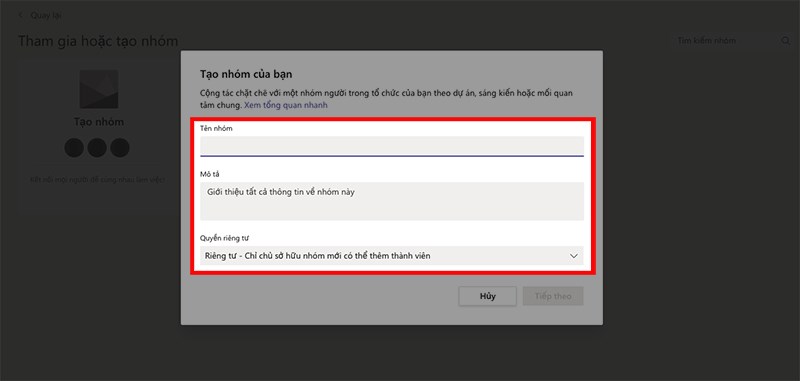
Tại mục Tạo nhóm của bạn, sẽ có 3 thông tin bạn cần thiết lập
Bước 4: Chọn Tiếp theo.
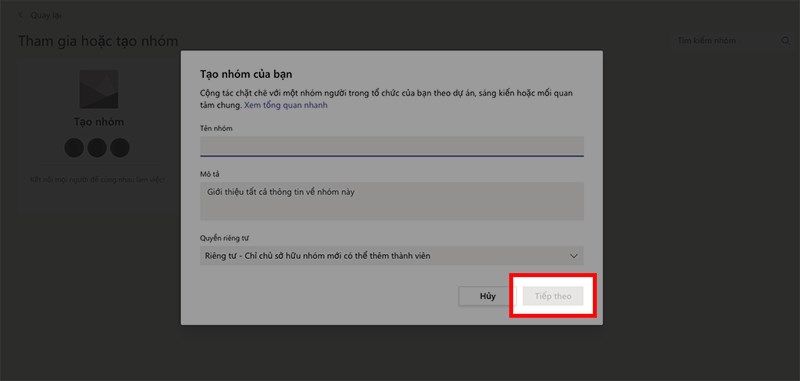
Chọn Tiếp theo
Bước 5: Nhập tên thành viên mà bạn muốn thêm vào nhóm vào khung > Chọn Thêm.
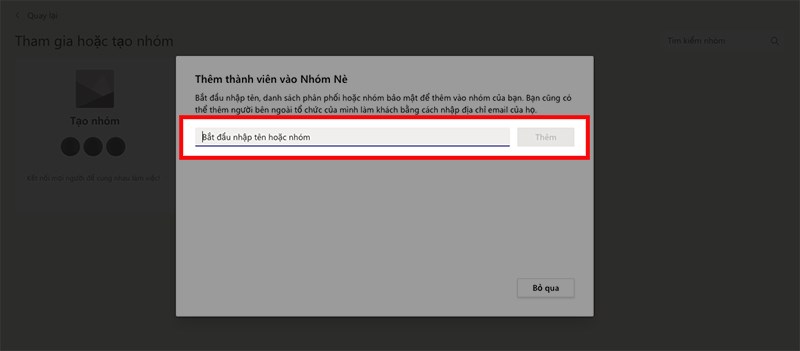
Nhập tên thành viên mà bạn muốn thêm vào nhóm vào khung > Chọn Thêm
Bước 1: Mở ứng dụng Microsoft Teams, nhấn vào biểu tượng Nhóm ở góc dưới > Nhấn vào biểu tượng 3 dấu chấm ở góc trên bên phải.
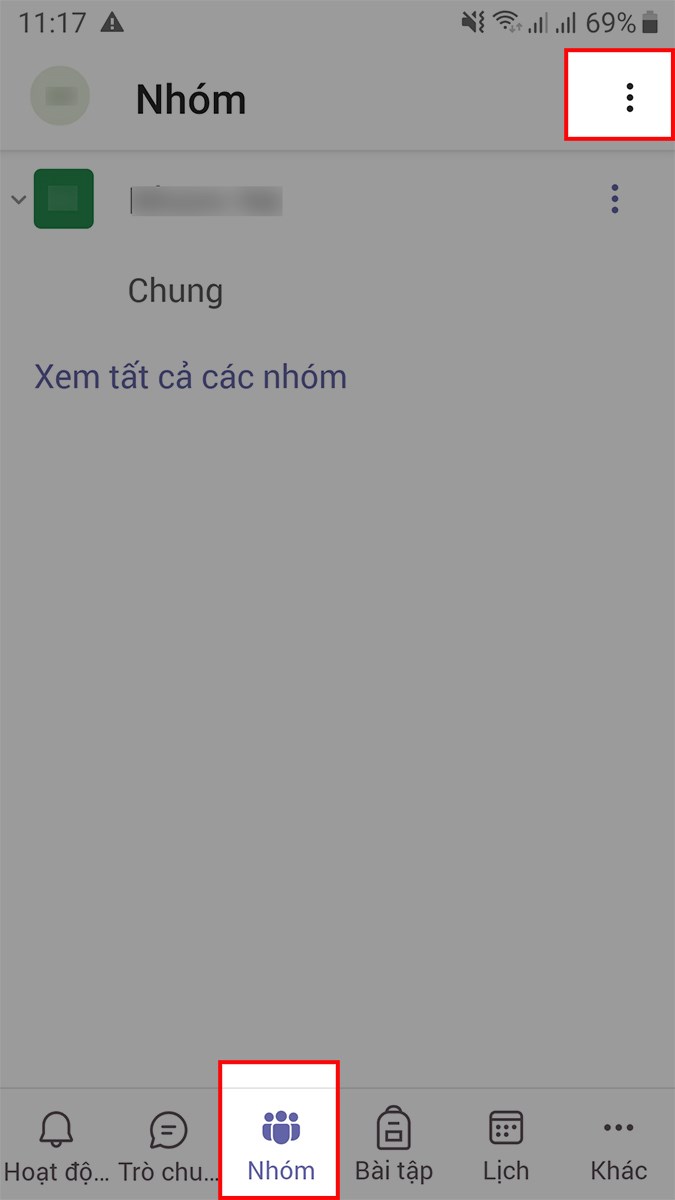
Mở ứng dụng Microsoft Teams, nhấn vào biểu tượng Nhóm > Nhấn vào biểu tượng 3 dấu chấm
Bước 2: Chọn Tạo nhóm mới.

Chọn Tạo nhóm mới
Bước 3: Tại mục Tạo nhóm, sẽ có 3 thông tin bạn cần thiết lập:
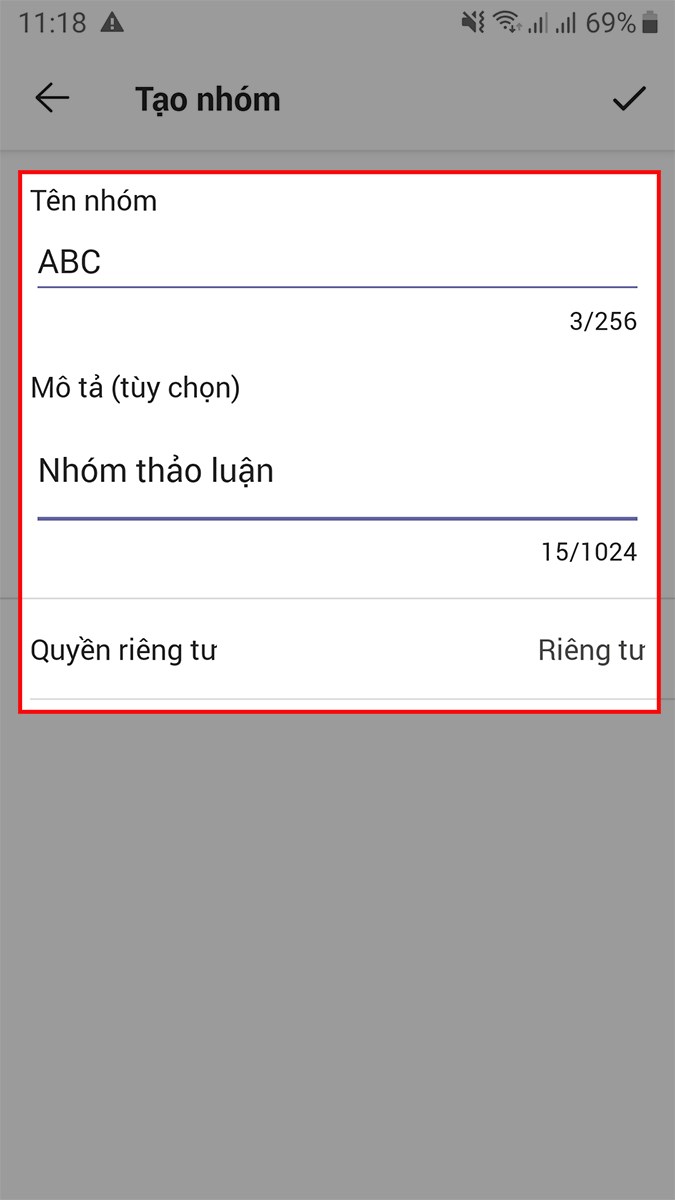
Tại mục Tạo nhóm, sẽ có 3 thông tin bạn cần thiết lập
Bước 4: Nhấn vào biểu tượng dấu tích ở góc trên bên phải (Đối với Android).
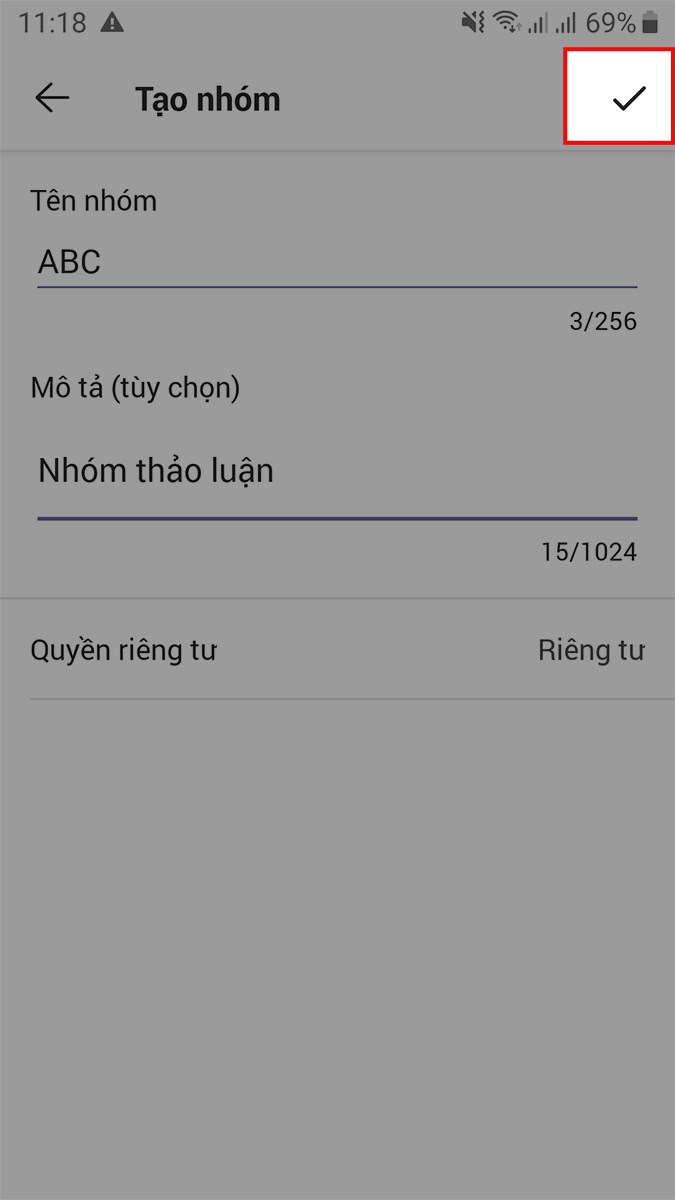
Nhấn vào biểu tượng dấu tích ở góc trên bên phải
Đối với iOS, nhấn Xong ở góc trên bên phải.
Bài viết trên đã hướng dẫn cho các bạn cách tạo nhóm trên Microsoft Teams cực nhanh, cực đơn giản. Nếu bạn thấy hữu ích thì hãy chia sẻ với bạn bè và đừng quên để lại bình luận phía bên dưới nhé!
Trung tâm bảo hành có bán linh kiện và dịch vụ chính hãng, đào tạo KTV miễn phí, gọi là có mặt ngay, bảo hành tại nhà.